Как в steam изменить язык
Содержание:
Особенности сервиса
Площадка Steam впервые была запущена еще в 1999 году. В то время клиент разработчика Valve распространял только игры и другую продукцию компании. Со временем, число его пользователей, как и популярность самой Valve, только увеличивалась. Сейчас цифровой площадкой пользуются свыше 125 млн. человек по всему миру.
Библиотека Steam насчитывает десятки тысяч разных наименований как от крупных AAA-разработчиков, так и от маленьких инди-студий. За всю свою историю сервис пережил несколько крупных редизайнов интерфейса, которые значительно упрощают геймерам навигацию по библиотеке. С ростом количества активных игроков клиент Steam также получил важные обновления, которые позволяют просматривать список игр сервиса на русском языке. Поэтому проблема как поменять язык в стиме остается очень актуальной. Также прочитайте, как поставить русский язык в отдельных играх.
Как поменять язык в стиме
Здравствуйте, уважаемые читатели сайта computerhom.ru. Если у вас возник вопрос на тему, как поменять язык в стиме? То вы можете ознакомиться с подробной и пошаговой инструкцией — как в стиме поменять язык на русский.
Многие пользователи сталкиваются с вопросом как изменить язык в стиме с английского на русский, поэтому я решил написать инструкцию по смене языка в стиме. Итак, чтобы изменить язык в стиме с английского на русский, выполняем следующие действие: 1.
Запускаем программу стим, затем в самом верхнем углу программы, нажимаем на пункт «Steam». В открывшемся меню нажимаем на пункт «Settings». 2. Далее у вас откроется меню настроек, в левой части меню выбираем пункт «Interface».
После чего в правой части в самом верху, вы увидите строчку «Select the language you wish Steam to use» — нажимаем на кнопку «English». Далее у вас откроется весь список языков, в самом низу выбираем строчку «Русский (Russian)» 3.
Чтобы изменить установленный язык, в этом же окошке в самом низу нажимаем кнопку «OK». Далее откроется всплывающие окошко, где вам нужно нажать на кнопку «Restart Steam».
4. После всех выполненных действий язык в стиме будет изменен.
Теперь давайте рассмотрим инструкцию более подробно и пошагово. Итак, приступим к изучению материала…
Как поменять язык в стиме с английского на русский
Чтобы сменить язык в стиме с английского на русский, выполняем следующие действие:
1. Открываем программу steam, затем в левом верхнем углу нажимаем на пункт «Steam». В раскрывшемся меню выбираем строчку «Settings».
2. В следующем шаге, у вас откроется меню настроек, где вам нужно в левом меню выбрать пункт «Interface». Затем в правой части программы в самом верху нажимаем на кнопку «English».
Когда, вы нажмете на кнопку «English», у вас раскроется меню с различными языками — прокручивая колесиком мыши в самом низу выбираем строчку «Русский (Russian)».
4. После того как вы выбрали русский язык, вам нужно в самом низу нажать на кнопку «OK».
5. Заключительный шаг, чтобы программа применила и поменяла язык в системе, нам нужно нажать на кнопку «Restart Stem». После чего программа автоматически закроется и запустится с русским языком.
Как поменять язык в стиме с китайского на русский
Чтобы поменять язык в steam с китайского на русский, вам нужно выполнить следующие действие на своем компьютере:
1. Открываем программу стим, далее в самом верхнем левом углу нажимаем на строчку «Steam». В раскрывшемся меню вам нужно навести курсор мыши на предпоследний пункт и один раз нажать левую кнопку мыши.
2. В следующем шаге, у вас откроется страничка настроек. На этой страничке в левой части нажимаем на четвертую строчку по счету. После чего в правой части в самом верху нажимаем на самую первую кнопку.
Когда вы нажмете по данной кнопке, у вас откроется меню со всеми языками, в самом низу выбираем строчку «Русский». После того как вы выберете русский язык в самом низу нажимаем на левую кнопку.
3. После всех выполненных действий, у вас откроется окошко, в котором программа попросит перезапустить стим. Чтобы применить русский язык к steam, нажимаем на китайскую кнопку с надписью «Steam».
4. После всех действий, стим закроется и откроется уже с русским языком.
Как поменять язык в стиме на английский
Чтобы поменять язык в стиме на английский, вам нужно выполнить следующие действие:
1. Запускаем на своем устройстве приложение стим, затем в левом верхнем меню нажимаем на пункт «Steam». В раскрывшиеся меню выбираем пункт «Настройки». Если у вас стоит другой язык в стиме, то выбираем предпоследнюю строчку.
2. Далее у вас откроется меню настроек, где вам нужно в левой части меню выбрать пункт «Интерфейс». Если у вас другой язык в системе, то нажимаем на четвертую строчку сверху. Далее в правой части меню в самом вверху нажимаем на языковую кнопку. После чего откроется список всех языков — выбираем строчку «English (Английский)».
3. После того как вы выбрали английский язык, в само низу нажимаем на кнопку «ОК» — (применить).
4. Итак, нажимаем на кнопку «Перезапустить» — после чего стим полностью закроется и запустится уже с английским языком.
Вот и все… Теперь вы знаете, как поменять язык в стиме.
На этом я буду заканчивать инструкцию, всем пока удачи! До новых встреч на сайте computerhom.ru.
Сервис Steam
Приложение Стим, впервые созданное в 1999 году, распространяет в основном компьютерные игры и имеет более 125 миллионов пользователей.
С помощью этого сервиса сначала распространялась только продукция Valve.
Сейчас здесь можно найти несколько тысяч игр от разных производителей и для трёх основных типов операционных систем – Linux, Windows и OS X.
Однако большинство приложений всё же рассчитано на людей, на чьих компьютерах установлена платформа от Microsoft.
Steam позволяет практически полностью изменять интерфейс программы, включая цветовую схему, расположение кнопок, иконок и меню.
И одной из важнейших настроек является смена языка – на русский, если на этом языке вам удобнее пользоваться программой.
При этом клиент поддерживает множество других языков, включая даже корейский, китайский и португальский, настроить которые можно за несколько минут.
Также переводятся и возвращаются обратно на английский и отдельные игры.

Клиент Steam
Стоит отметить, что сервис имеет ограничения на использования некоторых программ в некоторых регионах.
И перевод на русский в этом случае не поможет – игры всё равно не будут работать на территории РФ, если предназначены, например, только для США.
На компьютере
Следующая инструкция предназначена для выполнения настроек через браузерную версию Стим. Так как при сбое сброс происходит чаще всего на английский, то и описание мы даем с учетом этого.
В браузере
Как поменять язык в Стиме с английского на русский:
- Заходим в свой аккаунт как обычно. Формы авторизации везде стандартные, поэтому тут дополнительные рекомендации не потребуются.
- Справа от панели с кнопками основного меню (главный экран, крупные кнопки) располагается меню аккаунта. Чтобы его вызвать, кликните на флажок рядом с вашим логином (e-mail, с которым создавался профиль).
- Как вы видите, вниз выдвинулась панелька. На ней есть строка “Change language”. На нее не кликаем, а также наводим курсор. Развернется окно со списком языков, на которые можно переключиться.

Выбираем естественно, “Russian”.

Через долю секунды вы будете перенаправлены в раздел “Настройки языка”. При этом весь контент уже будет отображаться на русском. Немного прокручиваем окно вверх и жмем на зеленую кнопку “Сохранить”.

В приложении
Теперь о том, как сделать русский язык в Стиме, если вы действуете через десктопный клиент:
Запускаем приложение. Если нужно, стандартно проходим авторизацию. Далее наводим курсор на кнопку “Steam” (крайняя слева, на панели вверху окна). Вниз выдвинется меню, в котором нужно нажать на пункт “Settings”.
В следующем окне переходим на вкладку “Interface”. (Если система сбросилась не на английский, а на какой-то другой язык, то жмем на четвертую по счету кнопку.) А дальше кликаем на меню самого первого пункта сверху, под “Select the language you …” и в списке доступных языков выбираем “Russian”.

Теперь внизу справа жмем на “Ок”.

После этого понадобится перезапустить клиент. Система предложит это автоматически — на экране отобразится небольшое окно с кнопкой “Restart Steam”. Жмем на нее, чтобы поставить русский язык в Стиме.

Готово За несколько секунд клиент перезапустится и работать начнет уже на русском языке.
Смена языка
Изменение языкового оформления в Стим не представляет особых проблем для большинства пользователей. При этом можно перейти на русский для всего клиента, или же сделать это для отдельной игры.
Первое действие увеличит удобство пользования самим приложением, второе обеспечит возможность нормальной игры.
Для клиента Steam
Переключение языка на русский в Стим требует выполнения определённых действий:
- Запуска программы и входа в свой профиль с указанием логина и пароля;
- Выбора нужного языка интерфейса, который по умолчанию переведён на английский;
- Перехода в раздел «Settings»;
- Выбора вкладки «Interface»;

- Выбора первой графы, в которой установлен текущий язык. Открыв список, следует пролистать его до пункта «русский»;
- Сохранения изменения нажатием кнопки «ОК».
Переход на русский осуществится только после перезапуска клиента. Для этого требуется выбрать пункт меню «Restart Steam».
Теперь можно работать с приложением на удобном для себя языке, уменьшив время на поиск игр или посвящённых им видео.

Кстати, вас могут заинтересовать еще статьи:
Для отдельных игр
Большая часть компьютерных приложений, которые вы покупаете с помощью сервиса, поддерживают несколько языков.
Изменив его в интерфейсе самого клиента на русский, пользователь по умолчанию указывает, что именно в таком виде хочет получать игры.
В основном после этого сервис будет предлагать русскоязычные версии по умолчанию. Однако для некоторых программ выбор придётся осуществить вручную.
Действия для перевода игры на нужный язык, независимо от настроек интерфейса:
- Войти в аккаунт Стим;
- Найти нужную игру в списке с помощью меню «Поиск»;
- Выбрать пункт «Свойства» (или Settings, если язык клиента ещё не изменён);
- Перейти к вкладке «Язык» (Language);
- Выбрать из выпадающего языкового меню соответствующий пункт;
- Нажать «ОК» для сохранения.

Теперь, если выбранная игра имеет поддержку русского языка, на ваш компьютер будут загружены только требуемые файлы. Хотя в большинстве случае английская (основная) версия тоже скачивается.
Steam
– популярная игровая платформа, которая используется для покупки и запуска компьютерных игр. Нередко после установки Steam пользователи сталкиваются с проблемой, которая мешает нормальному использованию программы – весь интерфейс платформы на английском языке. О том, как поменять язык в Steam, и пойдет речь в статье.
Процедуры смены языка Steam достаточно проста и не должна вызвать у вас сложностей:
1.
Выполните запуск Steam и войдите под своим аккаунтом, указав логин и пароль;

2.
Если вам требуется поменять интерфейс программы с английского языка на русский, тогда следуйте данной инструкции. Если же у вас стоит иной язык, просто старайтесь открывать те разделы, которые показаны на скриншотах ниже (расположение элементов всегда одно и то же).
Для начала смены языка откройте в самом верхнем левом углу раздел «Steam»
и перейдите к меню «Settings»
.

3.
В левой области окна выполните переход ко вкладке «Interface»
и в самой первой графе, где указан текущий язык, разверните список и выберите пункт «Русский»
. Нажмите кнопку «ОК»
для принятия изменений.

4.
Для того, чтобы новые изменения вступили в силу, Steam потребует выполнить перезапуск программы, с чем, собственно, вам и остается согласиться, нажав кнопку «Restart Steam»
.

5.
После выполнения перезапуска интерфейс программы будет на русском языке.
Иногда случается, что интерфейс в steam сам переключается на иноязычный, не нужный и не понятный вам. Кроме того, изменить язык стим могут потребовать различные инструкции по оптимизации или улучшению производительности игр, ведь некоторые утилиты могут быть недоступны для текущего региона.
В любом случае, важно быть готовым к непредвиденным ситуациям и уметь в любой момент изменить текст в стим на нужный вам, не прибегая к чужой помощи и не впадая в панику
Как поменять язык в отдельной игре
Большинство приложений, которые покупаются с помощью программы, поддерживают одновременно несколько языков. После изменения языка в основном интерфейсе программы, пользователь тем самым устанавливает язык во всех играх. Поэтому запущенные в стиме программы, чаще всего будут изначально русифицированными. Но встречаются и такие игры, для которых необходимо проведение ручных настроек.
Независимо от настроек интерфейса, есть возможность изменить язык игры. Для этого нужно:
- Войти в свой аккаунт Steam, введя личные данные.
- Использовав меню «Поиск», отыщите нужную вам игру.
- Откройте пункт «Свойства». В английской версии, этот пункт называется Settings.
- Откройте вкладку изменения языков «Язык» (Language).
- В открывшемся меню найдите и выберите желаемый язык.
- Для сохранения нажмите кнопку ОК.
В некоторых случаях, разработчики игры не предусмотрели ее использование на русском языке. В таких случаях нужно либо изучать англоязычную версию, либо ждать, пока выйдет обновленная версия на русском языке.
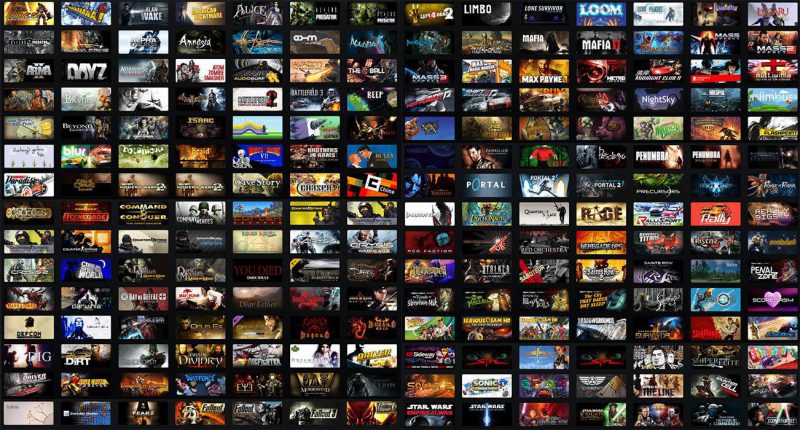
Переход на другие языки будет аналогичным. Препятствием может стать только полное незнание исходного языка. Ведь в таком случае, вы изначально не сможете понять значение надписей, которыми обозначены кнопки.
Процесс переключения
Чтобы изменить интерфейс стим на русский, вам необходимо будет проделать следующие действия с клиентом:
- Зайдите в свою учетную запись.
- Нажмите на пункт Steam слева вверху – для всех языков он называется одинаково.
- Выберите пункт «Настройки» (или «Settings»).
- В пункте «Выберите язык» («Select language») выберите необходимый вам, в нашем случае – русский.
- Перезапустите Steam.
Если вы все сделали правильно, то у вас будет русский язык во всем интерфейсе, да и в будущем вы без труда сможете переключаться между версиями. Злоупотреблять этим в корыстных целях не рекомендуется – служба безопасности Steam легко вычислит, если вы купите предназначающуюся только для китайцев игру и попробуете играть в Европе.
Steam является одним из самых крупных международных сервисов для игр и общения. Юзеры могут покупать лицензионные продукты в цифровом формате, пользоваться программой в качестве соцсети, вести трансляции геймплеев, обмениваться различными предметами и даже прилично зарабатывать. Данное приложение простое и доступное, при этом интерфейс глобально ни разу не менялся. Сегодня поговорим о том, как поменять язык в Стим, потому как этот вопрос волнует многих.
Данный продукт был анонсирован 19 лет назад. Специализируется на распространении компьютерного игрового контента и имеет аудиторию более 125 миллионов человек. Изначально ресурс распространял лишь продукцию компании Valve. Но в настоящее время тут можно найти несколько тысяч игр от различных брендов и для 3 популярных операционок: Виндовс, Линукс и OS X.
Стоит отметить, что основной софт все же адаптирован под пользователей платформы Майкрософт. Благодаря Стим можно почти полностью изменить программный интерфейс, в том числе цвета, расположение клавиш, иконок, меню. Одна из важнейших настроек – смена языка в Стиме на русский, если вам проще так использовать утилиту. При этом в сервисе предусмотрена поддержка и, к примеру, корейского, португальского и прочих. Кроме того, есть возможность перевести и вернуть в обратном порядке на английский и отдельные игровые продукты.
Еще один момент – у Стим есть ограничения на использование разных приложений в некоторых регионах. Так что перевод в таких случаях ни к чему не приведет – игровые проги не будут функционировать на территории России, если они, к примеру, были созданы исключительно для Америки.
Как поменять язык в доте 2 на русский, английский, корейский и так далее
Вот, допустим, я такой датчанин, и моя установка Steam на датском языке, это не проблема для многих. Но для кого-то стартовая версия DOTA 2 на датском языке станет камнем преткновения.
Как я могу изменить язык с датского (или любого другого языка) на английский или русский в DOTA 2? Это так раздражает, читать различие руководства, скилы и гайды и тому подобное на русском языке для некоторых наших дотеров — слова и их смысл теряет крутость, и, что хуже всего, некоторые отличия вообще искажают общую картину. Допустим, что мне делать, если я не могу найти настройки для этого в DOTA 2. Как сделать доту на русском языке или английском в зависимости от желания игрока?
Артизи совсем забыл русский, поэтому играет только на Английском (ваш кэп)
Как поставить доту на английский язык
Изменить язык Steam на английский. Чтобы принудительно запустить игру на английском языке: щелкните правой кнопкой мыши игру в вашей Steam — библиотека> Свойства> вкладка «Общие»> установите параметры запуска> введите: — English language.
Как поставить язык в доте английский язык
Нет необходимости в опциях запуска, если вы хотите, чтобы все ваши игры были на английском языке.
Моя Дота была на русском языке. Вы должны искать элементы пользовательского интерфейса, которые я упоминаю на вашем местном языке.
- Щелкните правой кнопкой мыши значок steam в панели уведомлений и выберите «Настройки».
- Перейти к интерфейсу.
- Это вкладка чуть выше Загрузки.
- Верхний вариант — «Выберите язык, который вы хотите использовать в Steam (требуется перезагрузка Steam)» и выберите английский.
- Когда вы нажмете ОК, Steam предложит перезагрузить компьютер, сделайте это.
Это изменило Dota2 на английский в следующий раз, когда я запустил его, ничего не делая для Dota2. Всю гениальное просто. Вопросы типа: как поменять язык в доте 2 на русский? Всё это также работает и на другие языки.
Как сделать доту 2 на русском, корейском, китайском
Совет: Измените язык Dota 2 на китайский или корейский чисто для фана.
Вам необходимо настроить параметры запуска в настройках игры Steam Dota 2: -language russian — language egnlish и т.д. Для китайского языка Valve использует очень странную формулировку, поэтому я подозреваю, что почти никто не знает, что и как тут меняется: -language Schinese. То же самое для корейского: -language Koreana
Как сменить язык в дота 2, но не голос
Я не думаю, что вы можете изменить текст игры без изменения языка Steam. Вы можете изменить звук отдельно, хотя — откройте Steam, щелкните правой кнопкой мыши Dota 2, нажмите Свойства, на вкладке языка выберите язык, который вы хотите использовать.
В качестве примера приводится «-language italian», поэтому «-language english» или «-language German» также должны работать.
Почему Дота на английском языке
Как изменить язык Dota? Как я могу изменить язык DotA 2 без изменения языка Steam? Я хочу играть на русском, а не на английском, чтобы помочь мне учиться. Я пробовал параметры запуска; forcelang_ru language_ru. Они оба не работают. Очень признателен, кто бы мог в этом помочь.
Дота 2 на английском как сделать на русском
В вашей игровой библиотеке Steam щелкните правой кнопкой мыши на «Dota 2» нажмите «Свойства», а затем выберите «установить параметры запуска» наберите «-language russian » и нажмите «ок» запустить игру.
Загрузка…
Смена языка на русский в Steam

Steam – это многофункциональная платформа для распространения игр и общения между игроками. Так как она обладает огромным количеством функций, то, соответственно, и настроек в программе немало. Поэтому найти какую-то конкретную настройку порой вызывает определенные трудности. Например, не так легко найти параметр, отвечающий за язык перевода Steam. Бывает, что язык в программе сбивает и его необходимо менять обратно на русский.
Как изменить язык в Стиме на русский – читайте об этом далее.
Поставить русский язык в Стиме несложно. Просто нужно знать какую опцию для этого использовать.
Выбираем русский язык интерфейса в Стиме
Запустите Steam.

Теперь вам необходимо перейти к настройкам Стима. Для этого нужно выбрать пункты меню Steam>Settings. Если у вас поставился какой-нибудь непонятный язык, например китайский, то расположение пунктов меню все равно осталось прежним. Поэтому, чтобы перевести Стим на русский язык вам нужно выбрать те же пункты меню: Steam, а затем 2 пункт снизу из раскрывшегося списка.

Далее нужно перейти к настройкам интерфейса. Они находятся на вкладке Interface, которая 6 по счету сверху.

Осталось только выбрать нужный язык из раскрывающегося списка в верхней части правого блока.

После этого нажмите кнопку «Ок» в нижней части формы.
Стим предложит перезапустить клиент для смены языка. Примите это предложение (кнопка слева).
Стим перезапустится через некоторое время и интерфейс станет переведен на русский язык.

Как изменить язык в браузере
У некоторых пользователей, которые юзают Steam не через фирменное приложение, а через Mozilla либо Google Chrome иногда появляются проблемы при смене языка. Поставить комфортные настройки для данных браузеров удастся с помощью простого пошагового алгоритма:
- активируемся в своём аккаунте;
- на следующем шаге кликаем по собственному никнейму, который располагается сверху указанной суммы владельца справа вверху;
- выпадает список, в котором необходимо выбрать третью позицию;
- достаточно нажать на соответствующий язык, чтобы произошёл перевод.
После внесённых изменений сервисом будет удобно пользоваться на понятном языке интерфейса.
Смена языка
Еще во время скачивания и установки клиента можно поставить русский язык в настройках на официальной страничке Steam. В дальнейшем эта опция появится в свойствах самой программы. Также вы можете поменять язык в отдельной игре, если вас не устраивает её русифицированная версия.
В Steam
Итак, как изменить язык интерфейса сервиса за несколько простых шагов? Вам понадобиться:
Запустить клиент и войти в свою учетную запись. Для этого используйте свой логин и пароль, указанный при регистрации;
- Выберите раздел «Settings», здесь находятся основные настройки клиента;
- В разделе опций перейдите на вкладку «Interface»;
На страничке интерфейса кликните по меню языков. Из выпадающего списка выберите русский язык;
Сохраните изменения нажатием кнопки «OK» в правом нижнем углу.
Учтите, что для вступления изменений в силу придется дождаться перезагрузки клиента. После перезапуска интерфейс Steam будет отображаться на русском языке.
Читайте на сайтеКак можно зарегистрироваться в ВК без номера телефона
В игре
Иногда отдельные игры по каким-то причинам скачиваются в не нерусифицированной версии. Обычно для русскоязычных пользователей сервис сразу же предлагает продукты на русском языке. Однако некоторые приложения всё же требуют ручной смены интерфейса в настройках.
Как сменить язык в отдельной игре? Вам понадобиться:
- Войти в свой аккаунт, используя логин и пароль;
- Через строку поиска в левом верхнем углу найти соответствующую игру;
- Открыть список её опций нажатием правой кнопки мыши. Выбрать пункт «Свойства» («Properties» на английском языке);
Перейти на вкладку «Язык» («Language»);
Открыть выпадающее меню. Прокрутить список вниз и поставить язык на русский. Нажать клавишу «OK» в правом нижнем углу для подтверждения изменений.
После этого Steam может некоторое время подгружать дополнительные файлы с указанными языковыми пакетами. Учтите, что далеко не каждая игра поддерживает интерфейс на русском языке. Более того, русифицированная версия игровых продуктов не гарантирует присутствие русской озвучки. В этом случае геймерам остается только надеяться на выход официальной локализации.
Также не стоит забывать, что в некоторых регионах мира действуют ограничения, связанные с политикой сервиса. В таких местах русифицированные клиенты могут быть заблокированы, обязательно уточняйте эту информацию в Интернете перед тем как перевести стим на русский язык.
- https://life-v.ru/how-to-change-language-in-steam/
- http://geek-nose.com/kak-pomenyat-yazyk-v-stime-na-russkij-ili-anglijskij/
- https://computerhom.ru/vse_o_computernih_igrah/steam/kak_v_stime_pomenyat_yazyk.htm
- https://strana-it.ru/kak-pomenyat-yazyk-v-steam/
- https://geeksus.ru/instruktsii/kak-pomenyat-yazyk-v-stime-na-russkij/
